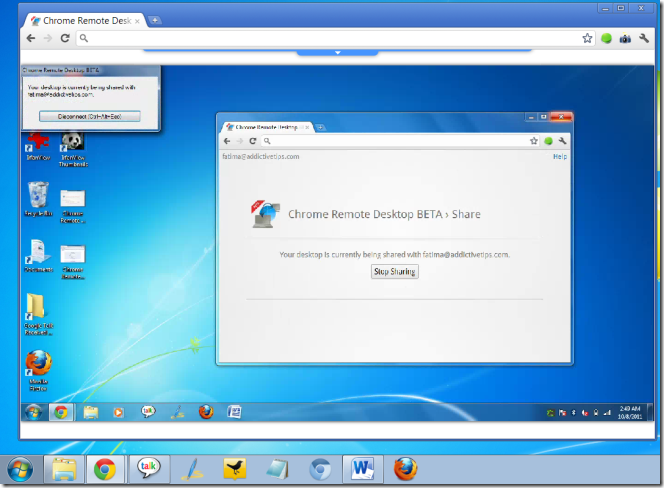วิธีทำให้ Google Chrome สามารถ Remote เข้าไปยังคอมพิวเตอร์ของเราได้
สำหรับทริบที่เราจะมาแนะนำเพื่อนๆ กันในวันนี้นั้นเป็นวิธีที่หลายๆ คนที่ทำงานอยู่ในสายงาน IT นั้นต้องการมากเลยก็ว่าได้ครับ เพราะเราสามารถทำให้ Browser Internet ที่เราใช้งานอันอยู่ทุกวันนี้อย่าง Google Chrome นั้นสามรถทำการ Remote เข้าไปควบคุมเครื่องคอมพิวเตอร์ของเราได้นั้นเองครับ
ซึ่งหากเราจะพูดถึงวิธีที่เราสามารถทำการ Remote เข้าไปควบคุมเครื่องคอมพิวเตอร์อื่นๆ ได้นั้น เราจะนึกถึง โปรแกรมอย่าง TeamViewer และ โปรแกรม VNC นั้นเองครับ แต่ใครจะทราบได้ว่า มีอีกหนึ่งวิธีที่เราสามารถทำให้ Browser Internet อย่าง Google Chrome ที่เราใช้งานกันอยู่นั้นสามารถ Remote เข้าไปยังเครื่องคอมพิวเตอร์ได้นั้นเองครับ โดยในวิธีนี้นั้นเราจะใช้งานรวมกับ extension ของ Google Chrome นั้นเองครับ โดย extension ตัวนี้มีชื่อว่า Chrome Remote Desktop ซึ่งในขั้นตอนนี้เราจำเป็นที่จะต้องทำการติดตั้งตัว Chrome Remote Desktop นี้ของเครื่องที่เราจะ Remote เข้าไปด้วยครับ
วิธีทำให้ Google Chrome สามารถ Remote เข้าไปยังคอมพิวเตอร์ของเราได้
- โดยในขั้นตอนแรกให้เราทำการติดตั้ง extension ดังกล่าวก่อนครับ โดยเข้าไปที่ลิงค์ทางด้านล่าง https://chrome.google.com/webstore/detail/chrome-remote-desktop/gbchcmhmhahfdphkhkmpfmihenigjmpp จากนั้นให้เลือกที่ Add To Chrome
- เมื่อติดตั้งเรียบร้อยให้คลิกเข้าไปที่ extension ดังกล่าว ในการติดตั้งครั้งแรกระบบจะถามเกี่ยวกับ permission ในการเข้าใช้งานของเครื่องคอมพิวเตอร์ ให้เราเลือกที่ Continue และ เลือกที่ Allow access
- หน้าจอต่อมาระบบจะให้เราทำการ Enable Remote Connection ให้เราเลือกที่ปุ่ม Enable remote connections
- ต่อมาระบบจะให้เราใส่ Pin สำหรับการป้องกันของคอมพิวเตอร์ให้เราใส่รหัสที่ต้องการลงไป โดยต้องไม่ต่ำกว่า 6 ตัวอักษร
- จากนั้นระบบจะขึ้นกรอบ User Account Control ให้เรายืนยันรหัสดังกล่าว โดยให้เราเลือกที่ปุ่ม Confirm จากนั้นกด Ok อีกครั้ง
- จากนั้นให้เราทำการติดตั้ง extension นี้ลงไปยังเครื่องที่เราต้องการเข้าไปควบคุม และ ให้แน่ใจว่าใช้ Google account เดียวกัน
- ต่อมาให้เรากดที่ปุ่ม Get Started เราจะพบกับชื่อของเครื่องคอมพิวเตอร์ที่เราได้ทำการเพิ่มเข้าไป โดยเราสามารถเปลี่ยนแปลงชื่อของเครื่องนั้นได้
- จากนั้นให้เราคลิกที่ชื่อเครื่องที่เราต้องการ Remote จากนั้นจะขึ้นกรอบมาให้เราใส่ Pin จากนั้นกดที่ปุ่ม Connect
โดยเราสามารถเลือกปรับขนาดของหน้าจอเครื่องคอมพิวเตอร์ที่เรา Remote นั้น ให้เท่ากับขนาดของ Browser Google Chrome ที่เราใช้งานอยู่ก็ได้ครับ รวมไปถึงเรายังสามรถกดที่ปุ่ม Share เพื่อให้ User คนอื่นๆ นั้นสามารถทำการ Remote เข้ามายังเครื่องนี้ได้อีกด้วยครับ
ขอบคุณรูปจาก lifehack